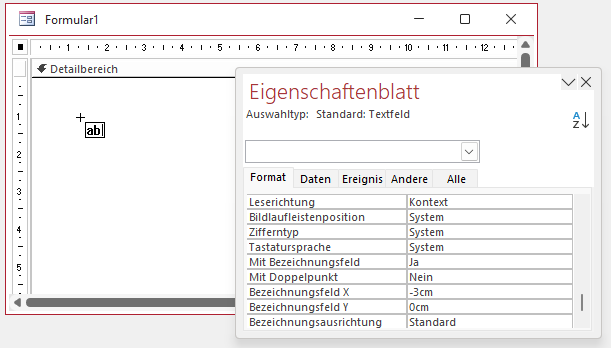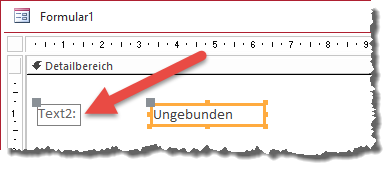Lies diesen Artikel und viele weitere mit einem kostenlosen, einwöchigen Testzugang.
Viele Programmierer fügen den Bezeichnungsfeldern von gebundenen Steuerelementen in Formularen Doppelpunkte hinzu. Wenn man dies für alle Bezeichnungsfelder in allen Formularen von Hand erledigen muss, ist das eine Menge Arbeit. Dies kann man vereinfachen, indem man eine Formularvorlage erstellt und darin für Bezeichnungsfelder eine nur dort verfügbare Eigenschaft einstellt. Wie das gelingt, zeigen wir in diesem Artikel.
Beispieldatenbank
Die Beispiele dieses Artikels findest Du in der Datenbank FormulareBasics_Vorlagen.accdb.
Ausgangssituation: Viel Handarbeit
Wer selbst einmal eine Reihe von gebundenen Formularen angelegt hat, kennt das: Man zieht die Steuerelemente aus der Feldliste in den Detailbereich der Entwurfsansicht und dort landen diese dann inklusive Bezeichnungsfelder. Dass die Bezeichnungsfelder dort angelegt werden, ist schon eine Erleichterung. Diese werden übrigens aus den Feldnamen übernommen. Manchmal muss man auch hier noch Änderungen vornehmen, beispielsweise bei Feldnamen wie EMail oder AnredeID. Aber auch das kann man vereinfachen, indem man im Tabellenentwurf die Eigenschaft Beschriftung des jeweiligen Feldes anpasst – in diesem Fall auf E-Mail oder Anrede. Man könnte theoretisch auch hier schon jeweils einen Doppelpunkt an die Beschriftung anhängen, damit man diese Aufgabe nur noch einmal je Feld erledigen muss und nicht mehr für jedes Formular, in dem das jeweilige Feld verwendet wird. Aber es geht noch besser!
Doppelpunkt automatisch aktivieren
Wenn wir das Hinzufügen von Doppelpunkten für ein Formular aktivieren wollen, öffnen wir das Formular in der Entwurfsansicht. Dann beginnen wir so, als ob wir ein Steuerelement, beispielsweise ein Textfeld, zum Formular hinzufügen wollen. Dazu klicken wir dieses in der Sammlung der Steuerelemente im Ribbon an, aber wir fügen es nicht direkt im Formular ein. Stattdessen zeigen wir das Eigenschaftenblatt an (siehe Bild 1). Hier finden wir im unteren Bereich der Registerseite Format einige Eigenschaften, die wir von bereits angelegten Steuerelementen nicht kennen.
Bild 1: Anpassen der Standardeigenschaften eines Steuerelements
Für uns ist in diesem Fall die Eigenschaft Mit Doppelpunkt interessant. Wir stellen diese auf Ja ein. Anschließend können wir das Textfeld im Formular platzieren. Und siehe da: Das Bezeichnungsfeld enthält nun einen abschließenden Doppelpunkt (siehe Bild 2).
Bild 2: Bezeichnungsfeld mit Doppelpunkt
Fügen wir nun weitere Steuerelemente des Typs Textfeld hinzu, bleibt der Effekt erhalten. Für dieses Formular ist die Eigenschaft Mit Doppelpunkt nun dauerhaft auf Ja eingestellt. Das funktioniert auch, wenn wir Felder aus der Feldliste in den Formularentwurf ziehen.
Eigenschaft für andere Steuerelemente einstellen
Allerdings landen beim Hineinziehen von Feldern aus der Feldliste nicht nur Textfelder im Formularentwurf. Wenn wir Ja/Nein-Felder oder Nachschlagefelder im Tabellenentwurf definiert haben, landen diese als Kontrollkästchen oder Kombinationsfeld im Formular. Damit auch diese mit dem Doppelpunkt ausgestattet werden, gehen wir genau wie beim Textfeld vor: Wir markieren das Steuerelement im Ribbon, so als ob wir es gleich zum Formular hinzufügen wollten, und stellen in den Eigenschaften Mit Doppelpunkt auf Ja ein.
Ende des frei verfügbaren Teil. Wenn Du mehr lesen möchtest, hole Dir ...
Testzugang
eine Woche kostenlosen Zugriff auf diesen und mehr als 1.000 weitere Artikel
diesen und alle anderen Artikel mit dem Jahresabo
![Access [basics]](https://access-basics.de/wp-content/uploads/2021/02/logo400.png)